- Forfatter Jason Gerald [email protected].
- Public 2024-01-15 08:21.
- Sist endret 2025-01-23 12:42.
Med fjerde generasjon PlayStation ble det enklere og morsommere å dele innhold! I den siste versjonen av denne populære konsollen kan du ta bilder og spille inn videoer av spillene som spilles ved hjelp av "Del" -knappen på konsollkontrolleren. Men hvor er disse skjermbildene lagret? Heldigvis er prosessen med å søke etter videoer og skjermbilder lagret på PlayStation 4 ganske praktisk og enkel.
Steg

Trinn 1. Aktiver kontrolleren
Etter at du har slått på konsollen, blir du bedt om å trykke på "PS" -knappen i midten av kontrolleren. Dermed vil den trådløse PS4 -kontrolleren aktiveres og påloggingssiden vises på TV -skjermen.
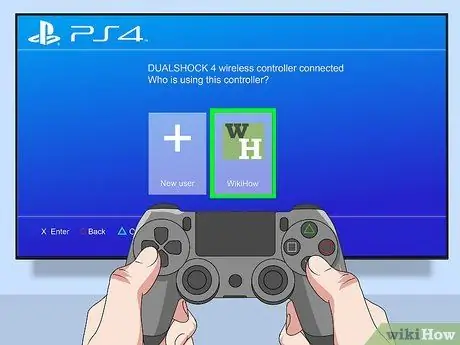
Trinn 2. Velg en brukerprofil
Hver brukerprofil og ikonet vises når du aktiverer kontrolleren for første gang. Bruk kontrolleren til å bokmerke brukerprofilen din og trykk på X ”For å logge på kontoen.
Noen profiler krever at du oppgir et passord. Hvis profilen krever et passord, trykker du på tastekombinasjonen som er tilordnet som passord på kontrolleren
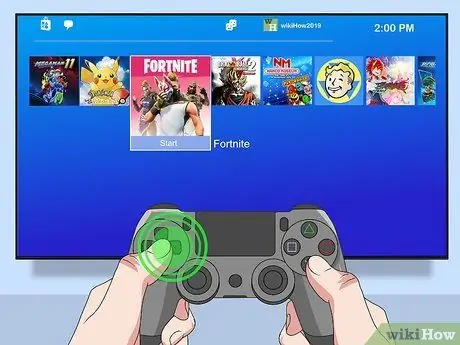
Trinn 3. Åpne den dynamiske menyen
PlayStation 4s interaktive startskjerm er kjent som den dynamiske menyen. Du kan velge alternativer på den dynamiske menyen ved hjelp av kontrollerknappene eller venstre pinne. Trykk på høyre piltast og flytt velgeren til enden av rekken med menyikoner til du finner alternativet "Bibliotek".
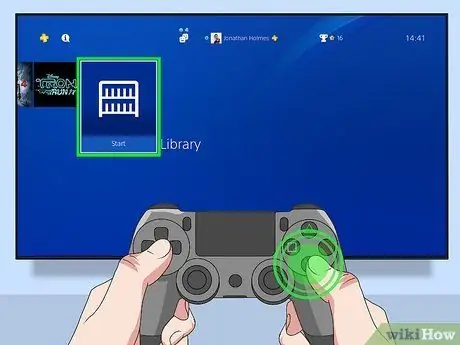
Trinn 4. Åpne "Bibliotek"
Signer "Bibliotek" -ikonet (bokstabel) og trykk på " X ”På kontrolleren for å få tilgang til biblioteket. Dette segmentet inneholder forskjellige medier lagret på PlayStation 4, for eksempel spill, apper, tillegg eller tillegg som du kjøper for forskjellige spill, nettlesere, musikkfiler og mer.
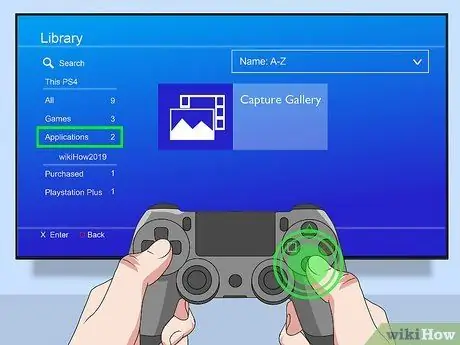
Trinn 5. Velg Programmer
Det er i menyen til venstre i sidefeltet, ved siden av firkantikonet. Gå til dette alternativet i venstre sidefelt og trykk på " X"På kontrolleren for å åpne den.
Merknader:
Alle ikke-spillapplikasjoner som er installert på konsollen, vises.
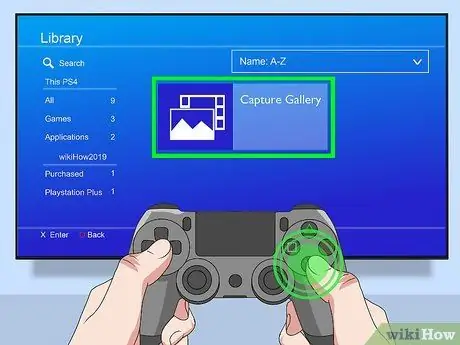
Trinn 6. Åpne "Capture Gallery"
Dette alternativet indikeres med et blått ikon med et stillbilde og en filmstrimmel. Velg dette ikonet med piltastene og trykk på " X"For å åpne delen" Capture Gallery ".
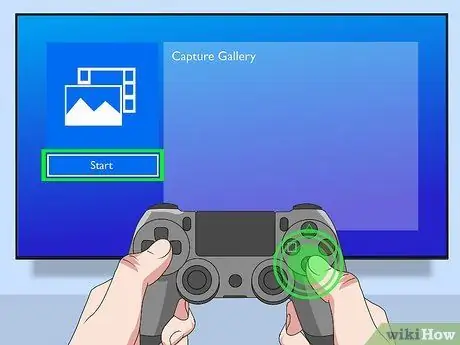
Trinn 7. Velg Start
Dette alternativet er under det store "Capture Gallery" -ikonet på venstre side av skjermen. Merk knappen ved hjelp av kontrolleren og trykk på knappen “ X"For å åpne programmet.
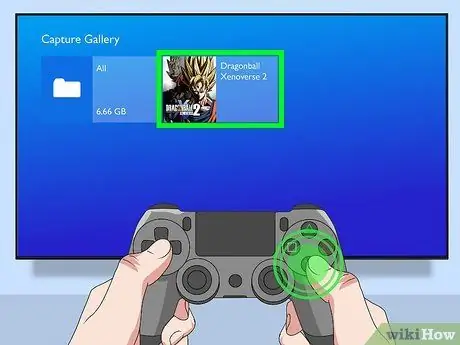
Trinn 8. Søk og velg et spill eller en app
Alle bilder og videoer som er spilt inn i "Capture Gallery" er gruppert etter spill eller kildeprogram. Merk spillet eller programmet som inneholder bildet eller videoen du vil se, og trykk deretter på " X"På kontrolleren. Alle videoer og bilder fra det valgte spillet eller programmet vises.
Alternativt kan du velge " Alle ”For å se alle bildene og videoene som er lagret på Playstation 4. Dette alternativet angis med et mappeikon. Bildeinnhold er angitt med fjellfotoikonet i nedre venstre hjørne. I mellomtiden er videoinnhold markert med et filmstripeikon i nedre venstre hjørne.
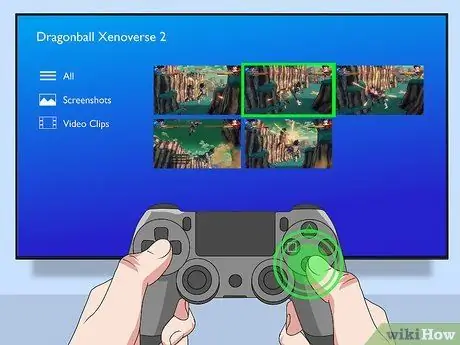
Trinn 9. Åpne videoen eller skjermdumpen
Bruk piltastene eller venstre pinne for å markere bildet eller videoen du vil se, og trykk deretter på " X"På kontrolleren for å åpne den. Innholdet vil bli vist på skjermen etterpå.
- Alternativt kan du trykke og holde inne " Dele ”På kontrolleren for å laste opp videoer eller bilder til Facebook, Twitter eller YouTube. Deretter velger du den sosiale medietjenesten du vil bruke til å dele bildet eller videoen.
- Du må koble Facebook-, Twitter- eller YouTube -kontoen din til Playstation Network -kontoen din for å dele bilder og videoer på internett.
- Hvis du vil kopiere bilder eller videoer til en flash -stasjon, kobler du stasjonen til en av USB -portene på forsiden av konsollen. Merk bildet eller videoen i "Capture Gallery" og trykk på knappen " Alternativer "På kontrolleren. Velg " Kopier til USB -lagringsenhet ”Fra menyen til høyre etter det.
- Med SHAREfactory -appen på Playstation 4 kan du redigere videoer, lage videosekvenser og legge til åpningssegmenter, klistremerker, tekst og andre elementer i videoer og bilder på konsollen.
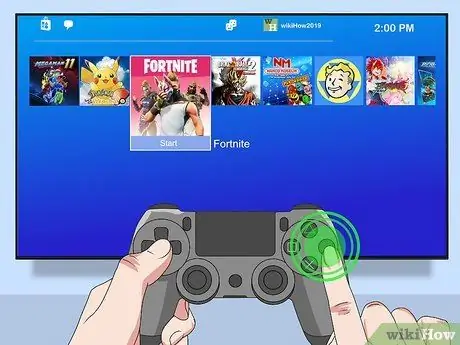
Trinn 10. Gå tilbake til den dynamiske menyen når du er ferdig
Når du er ferdig, trykker du på " O"På kontrolleren for å gå tilbake til" Bibliotek "-menyen. Trykk på knappen " O ' ”Igjen for å gå tilbake til den dynamiske menyen.






